Bagi anda yang masih lagi belum mempunyai email, kami sarankan untuk guna email dari Google. Ini juga terpakai jika anda mahu buat akaun email yang baru. Kami akan tunjukkan langkah dan cara daftar Gmail barudengan mudah untuk orang Malaysia.
Izinkan kami berkongsi.
1. Cara daftar Gmail baru
Berikut ialah cara membuat Gmail baru. Anda perlu membuat Google Account terlebih dahulu.
- Layari laman web rasmi Gmail di sini: https://gmail.google.com
- Bagi anda yang belum mempunyai akaun Gmail, pada kotak login tersebut, tekan link Create account.
- Kemudian, pilih For myself, menandakan anda ingin membuka akaun untuk kegunaan peribadi sahaja. Perlu diingatkan bahawa anda sedang mencipta akaun Google yang baru, bukan akaun Gmail yang baru sahaja.
- Apabila anda membuka akaun Google yang baru, anda akan mendapat akses untuk pelbagai produk Google yang percuma untuk anda gunakan sebagai tujuan peribadi atau bisnes seperti Google Mail (Gmail), Google Drive dan sebagainya.
- Bagi anda yang sudah mempunyai akaun Gmail sendiri, tiada cara yang boleh digunakan untuk menggunakan dua akaun Gmail yang berbeza dalam satu akaun Google sahaja.
2. Buat email baru, perlu create akaun Google
Ikuti langkah-langkah seterusnya untuk daftar Gmail baru:
- Pada laman seterusnya, terdapat bahagian Create your Google Account, untuk anda memulakan pendaftaran anda. Beberapa ruangan perlu anda isikan.
- Pada ruangan First Name, masukkan nama pertama/panggilan anda.
- Pada ruangan Last Name, masukkan nama keluarga anda. Bagi anda yang beragama Islam, anda boleh memasukkan nama anda sendiri pada ruangan First Name dan Last Name. Sebagai contoh, sekiranya nama anda ialah Muhammad Akmal, masukkan nama Muhammad pada ruangan First Name, manakala nama Akmal pada ruangan Last Name. Atau, anda boleh memasukkan nama Akmal pada ruangan First Name, manakala nama bapa anda pada ruangan Last Name. Mekanisma sistem Google akan memanggil anda dengan nama anda sendiri iaitu Akmal sekiranya ada sebarang emel yang anda terima daripada Google ke akaun Gmail anda. Kadangkala, ada juga emel yang akan memanggil anda dengan nama bapa anda, kerana dalam urusan formal antarabangsa, Last Name akan digunakan untuk sebarang urusan, kerana ia adalah nama keluarga dan lebih sopan untuk digunakan dalam sebarang urusan formal.
3. Pilih username untuk Gmail yang baru
Cara buat akaun Google tidak susah. Bahkan, terlalu mudah.
Yang susahnya ialah untuk pilih username yang kita mahu. Percayalah, kita akan bazirkan masa disini untuk memastikan username itu sesuai dengan kita.
Terus terang, ini adalah satu bahagian yang agak sukar kerana ramai yang sudah daftar akaun Gmail yang dikehendaki. Kemungkinan besar, username yang anda mahu, tidak ada.
Kami sarankan anda gabungkan dengan nombor seperti tahun lahir anda.
- Pada ruangan Username, masukkan username yang anda ingin cipta dan gunakan dalam struktur emel anda. Misalnya, sekiranya anda ingin gunakan username Zalina8080, maka struktur emel anda akan menjadi [email protected].
- Pada ruangan Password, masukkan password yang anda ingin gunakan setiap kali anda ingin login ke akaun Google anda. Password anda mestilah minimum 8 aksara dan alphanumeric (mempunyai gabungan huruf, nombor dan simbol)
- Pada ruangan Confirm, masukkan sekali lagi password yang baru anda cipta.
- Kemudian, tekan butang Next.
- Pada laman seterusnya, pada ruangan Phone Number (optional), sekiranya anda ingin memaksimumkan tahap keselamatan akaun anda daripada digodam, masukkan nombor telefon anda yang aktif dan boleh dihubungi. Sebelum itu, pastikan anda memilih bendera negara anda yang betul supaya sistem boleh mengenal pasti kod negara dengan nombor telefon anda sesuai atau tidak.
- Pada ruangan Recovery email address, bagi anda yang sudah mempunyai akaun emel sebelum ini, tetapi menggunakan akaun Google yang berlainan atau akaun dari syarikat enjin carian (search engine) yang berlainan seperti Yahoo, anda boleh masukkan emel tersebut di ruangan ini sebagai langkah keselamatan sekiranya terdapat masalah pada akaun Gmail anda yang terbaru ini.
- Pada ruangan Day, Month dan Year, masukkan tarikh lahir anda.
- Pada ruangan Gender, pilih jantina anda.
- Sekiranya anda was-was dengan sebab utama Gmail meminta maklumat peribadi anda, anda boleh menekan link Why we ask for this information di bahagian bawah.
- Kemudian, tekan butang Next.
- Pada ruangan seterunsya, sekiranya anda memasukkan nombor telefon anda sebentar tadi, Google akan menghantar kod verifikasi ke telefon anda untuk memastikan nombor telefon yang anda masukkan tadi adalah betul. (Bagi yang tidak memasukkan nombor telefon, terus ke langkah 21)
- Untuk mendapat kod tersebut, tekan butang Send.
- Anda akan mendapat SMS daripada Google. Masukkan kod yang tertera di SMS tersebut pada ruangan Enter verification code.
- Kemudian, tekan butang Verify. Sekiranya anda tidak mendapat sebarang SMS dalam masa 5 minit setelah anda menekan butang Send, tekan link Call instead, supaya sistem Google boleh menghubungi anda dan memberitahu kod verifikasi tersebut. Masukkan kod tersebut dan tekan Verify.
- Pada laman seterusnya, terdapat polisi, terma & syarat mengenai penggunaan Google Mail (Gmail). Sekiranya anda ingin mempunyai lebih banyak kawalan untuk akaun Gmail anda, tekan butang MORE OPTIONS.
- Pada Web & App Activity, anda boleh menentukan sama ada anda ingin menyimpan rekod aktiviti anda apabila menggunakan Google seperti memasuki laman web, mencipta akaun di laman web tersebut, membuka Youtube dan sebagainya. Apabila anda menyimpan rekod aktiviti anda, Google mampu untuk memudahkan anda melakukan carian di laman web yang menepati cita rasa anda, bergantung kepada aktiviti yang pernah anda buat sehingga ke 18 bulan yang lepas. Sekiranya anda tidak mahu Google menyimpan rekod ini, pilih Don’t save my Web & app activity in my Google Account. Sekiranya anda mahu, pilih yang sebaliknya.
- Untuk bahagian Ads Personalisation, anda boleh menentukan sama ada ingin Google memaparkan iklan di akaun anda. Iklan ini adalah berdasarkan kepada aktiviti anda sepanjang anda menggunakan Google. Pilih Show me personalised ads sekiranya anda mahukan servis ini. Sekiranya tidak, pilih yang sebaliknya.
- Pada YouTube History, anda boleh menentukan sama ada anda ingin akaun Google anda menyimpan rekod carian anda di YouTube. Pilih Save my YouTube history in my Google Account sekiranya anda mahukan servis ini. Sekiranya tidak, pilih yang sebaliknya.
- Anda juga boleh tick pada pilihan di bahagian paling bawah sekiranya anda ingin Google menghantar kepada anda pilihan ini setiap kali anda login ke akaun Google anda.
- Kemudian, tekan butang I agree.
- Pendaftaran anda selesai, anda berjaya cipta akaun Google yang baru, sekaligus anda berjaya cipta akaun Gmail yang baru untuk kegunaan peribadi anda.
4. Cara login Gmail
Jika anda sudah berjaya daftar Gmail baru dengan mengikuti panduan di atas, anda boleh daftar masuk Gmail menggunakan akaun Google yang dicipta di atas.
Berikut ialah cara-caranya untuk login:
- Layari laman web rasmi Gmail di sini: https://gmail.google.com
- Masukkan akaun Google anda
- Tekan butang Next
- Masukkan kata laluan
- Tekan butang Next sekali lagi
- Jika tidak ada apa-apa masalah, anda akan berjaya log masuk
Akhir kalam
Diharapkan agar perkongsian cara daftar Gmail baru ini dapat memudahkan lagi urusan anda.
Untuk yang belum biasa, biasa-biasakanlah cara guna Gmail. Hanya perlu buka akaun Google sekali sahaja. Selepas itu, boleh buat macam-macam seperti buat Google Form dan macam-macam lagi.
Semoga bermanfaat.

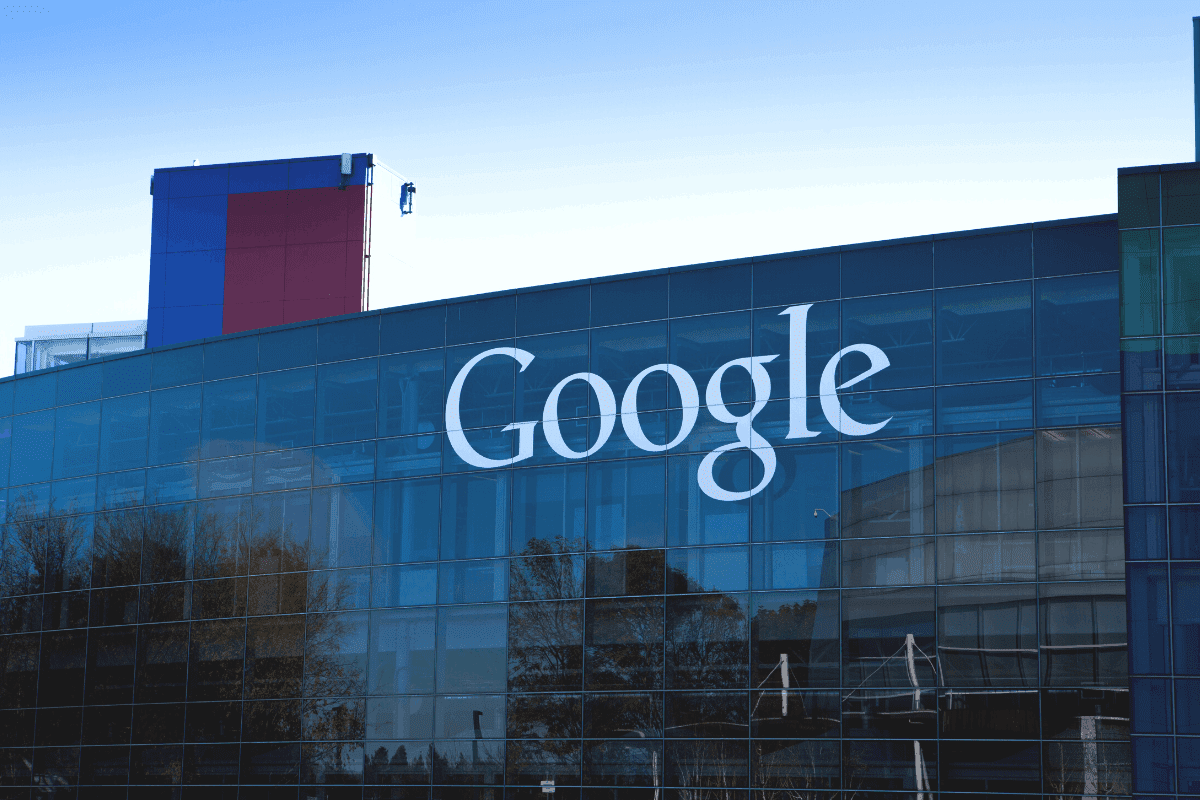
Pendafataran baru
Urus password
Aktifkan email tuh
Akuan baru
Pendaftaran baru
Bagaimana saya mahu daftar e-mail baru?